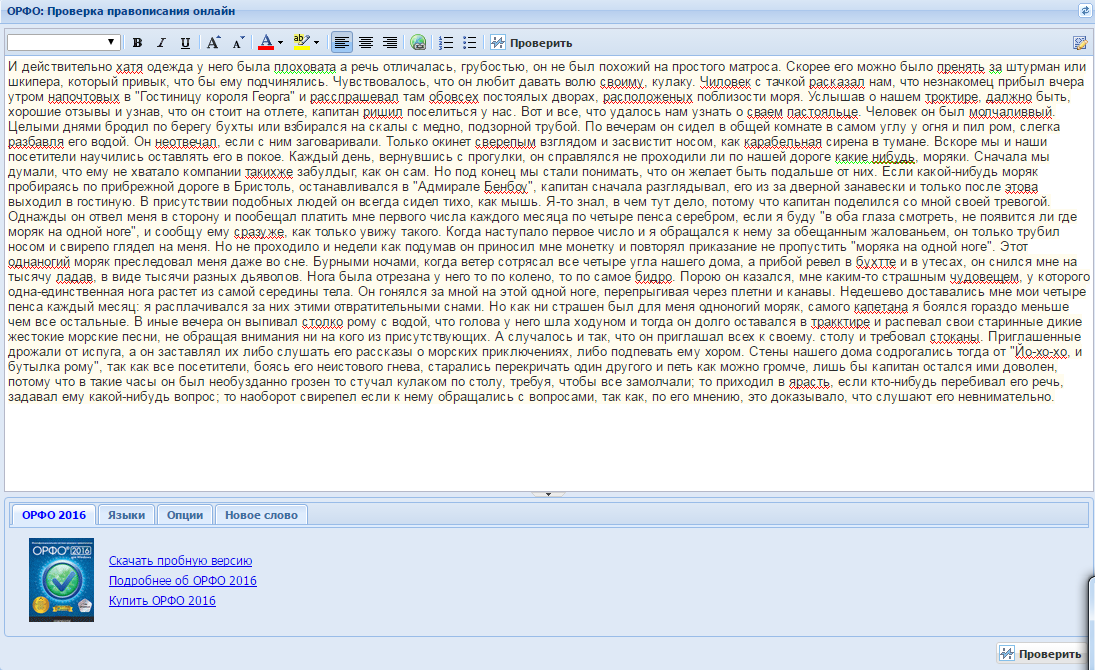Проверка орфографии в Pages на Mac
Pages может автоматически проверять орфографию при вводе и исправлять ошибки. Вы также можете настроить Pages для проверки грамматики и добавления терминов в словарь, чтобы они не помечались как орфографические ошибки.
Если вы хотите проверить правописание на другом языке, сначала измените язык словаря.
Проверка орфографии и грамматики
Выполните одно из следующих действий:
Нажмите Command-точка с запятой (;) на клавиатуре, чтобы отобразить первое слово с ошибкой. Нажмите еще раз, чтобы увидеть следующую ошибку, и так далее.
Выберите «Правка» > «Правописание и грамматика» > «Проверить грамматику с правописанием» (галочка означает, что эта функция включена), затем выберите «Проверить документ сейчас». Первая орфографическая ошибка выделена, а грамматические ошибки подчеркнуты зеленым цветом.
Чтобы просмотреть предлагаемые исправления правописания или грамматики для слова, нажмите его, удерживая клавишу Control, затем щелкните исправление, которое вы хотите использовать.

Чтобы игнорировать опечатку, щелкните слово, удерживая клавишу Control, затем выберите «Игнорировать правописание».
Слово игнорируется, если оно снова встречается в документе (и выделяется в других документах). Если позже вы захотите удалить его из списка игнорируемых слов, выберите «Страницы» > «Настройки» (меню «Страницы» расположено в верхней части экрана), нажмите «Автокоррекция», нажмите кнопку «Игнорируемые слова» и удалите слово.
Чтобы отобразить следующую ошибку, нажмите Command-Точка с запятой.
Использовать автокоррекцию
При автоматической проверке правописания слова с ошибками подчеркиваются красным, а предлагаемые исправления отображаются синим под словом. Если вы не видите предложений автозамены, убедитесь, что автозамена включена.
Выберите «Страницы» > «Настройки» (меню «Страницы» расположено у верхнего края экрана).

Нажмите «Автокоррекция» в верхней части окна настроек, затем установите или снимите флажок «Исправлять орфографию автоматически».
При включенной автокоррекции выполните любое из следующих действий:
Принять предложения: Если есть только одно предложенное исправление, просто продолжайте печатать, чтобы слово изменилось на предлагаемое. Если отображаются два или более предложений, выберите одно.
Игнорировать предложения: Нажмите клавишу Esc (Escape), затем продолжите ввод.
Отменить автокоррекцию: Автоматически исправленное слово кратко подчеркивается синим цветом. Чтобы вернуться к исходному написанию, поставьте точку ввода после слова, чтобы показать исходное написание, а затем выберите вариант написания. Вы также можете нажать слово, удерживая клавишу Control, чтобы показать свое правописание, а затем выбрать его.
Добавление и удаление слов из орфографического словаря
Добавьте слово: Щелкните слово в документе, удерживая клавишу Control, затем выберите «Изучение правописания» в контекстном меню.
 Слово добавляется в словарь macOS, используемый Pages и другими приложениями.
Слово добавляется в словарь macOS, используемый Pages и другими приложениями.Удалить слово: Удерживая нажатой клавишу Control, нажмите слово в документе, затем выберите «Отучить правописание» в контекстном меню. Слово удалено из словаря macOS, используемого Pages и другими приложениями.
Обозначить слова для игнорирования Страниц: Выберите «Страницы» > «Настройки» (меню «Страницы» расположено у верхнего края экрана). Нажмите «Автокоррекция» в верхней части окна настроек, затем нажмите кнопку «Игнорируемые слова» в разделе «Правописание». Нажмите , затем введите слово, которое программа проверки орфографии не должна учитывать в документах Pages. Нажмите OK, когда закончите.
Примечание: Если вы добавляете слово в орфографический словарь, оно добавляется для всех языков.
Использование окна «Правописание и грамматика»
Окно «Правописание и грамматика» можно открыть для проверки орфографии и грамматики в документе.
Выберите «Правка» > «Правописание и грамматика» > «Показать правописание и грамматику» (в меню «Правка» в верхней части экрана).
Чтобы проверить только определенный текст, сначала выберите текст.
Дополнительные сведения о поиске и замене текста см. в разделе Поиск и замена текста в Pages на Mac.
Настройка проверки орфографии для нескольких языков
В настройках системы вы можете настроить Mac на автоматическую проверку орфографии для разных языков.
Чтобы изменить настройки правописания, выполните одно из следующих действий:
macOS Ventura 13 или более поздняя версия: Выберите меню Apple > Системные настройки > Клавиатура, нажмите кнопку «Изменить» справа от «Источники ввода», затем выберите «Автоматически по языку». во всплывающем меню «Правописание».
macOS 12 или более ранней версии: Выберите меню Apple > «Системные настройки» > «Клавиатура», нажмите «Текст», затем выберите «Автоматически по языку» во всплывающем меню «Правописание».

Закрыть окно настроек клавиатуры.
Вы также можете выбрать язык для проверки правописания в окне Правописание и грамматика в Pages. Выберите «Правка» > «Правописание и грамматика» > «Показать правописание и грамматику». Нажмите всплывающее меню в нижней части окна, затем выберите язык.
См. также Поиск слов в Pages на MacПоиск и замена текста в Pages на MacАвтоматическая замена текста в Pages на Mac
Защита от орфографии — Confluence Spell Checker
Защита от заклинаний — Проверка орфографии Confluence | Атласский рынокBy Bunney Apps
для сервера Confluence 7.0.1 — 7.20.3, Центр обработки данных Confluence 7.0.1 — 7.20.3 и более
- Поддержанный
Обзор
Обзоры
Цены
Поддержка 9000
.Установка
Работает на панели инструментов редактора Confluence
Плагин защиты от правописания прост в использовании на страницах Confluence, так как он легко появляется на панели инструментов редактора Confluence.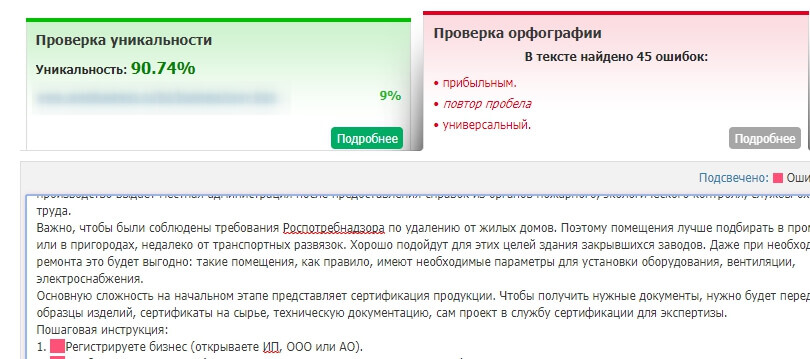 Всего один клик быстро обнаружит любые орфографические, грамматические или стилистические ошибки.
Всего один клик быстро обнаружит любые орфографические, грамматические или стилистические ошибки.
Анализирует содержимое страниц Confluence.
Средство проверки орфографии, грамматики и стиля Spellproof использует набор правил для обнаружения опечаток и неправильного использования слов и обеспечивает исправления в зависимости от контекста предложения.
Обеспечивает многоязычную поддержку
Spellproof обеспечивает поддержку на нескольких языках, таких как английский, китайский, французский, немецкий, итальянский, японский, португальский, русский и испанский.
Подробнее
Spellproof исправляет все орфографические, грамматические и стилистические ошибки на ваших страницах Confluence. Он использует искусственный интеллект и технологию обработки естественного языка, чтобы находить ошибки, объяснять ошибки и предлагать разумные рекомендации по их устранению. Это безопасно, и ваши данные безопасно анализируются на вашем локальном сервере Confluence!
Защита от заклинаний легко интегрируется в редактор Confluence Editor и обеспечивает:
- Проверка орфографии — средство проверки орфографии Spellproof просматривает контекст предложения, чтобы найти опечатки и неправильно используемые слова
- Проверка грамматики — средство проверки грамматики Spellproof просматривает целые фразы и части речи, чтобы найти запутанные и повторяющиеся слова, ошибки согласования глаголов и существительных
- Проверка стиля — средство проверки стиля Spellproof ищет сложные и повторяющиеся фразы, находит пассивный залог, скрытые глаголы и абстрактные существительные
Проверка правописания, грамматики и стиля на нескольких языках:
- Английский (США, Великобритания)
- китайский
- Французский
- Немецкий
- Итальянский
- Японский
- Португальский (Бразилия, Португалия)
- Русский
- Испанский
Конфиденциальность и безопасность
Политика конфиденциальности
Политика конфиденциальности Atlassian не распространяется на использование этого приложения.



 Слово добавляется в словарь macOS, используемый Pages и другими приложениями.
Слово добавляется в словарь macOS, используемый Pages и другими приложениями.